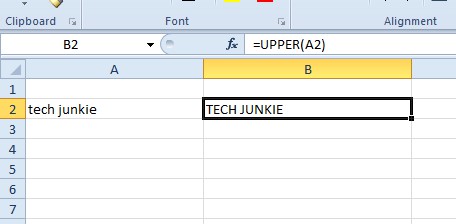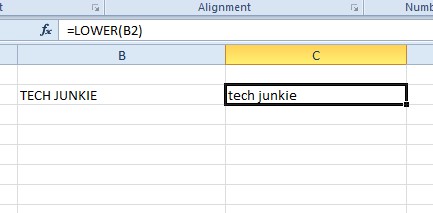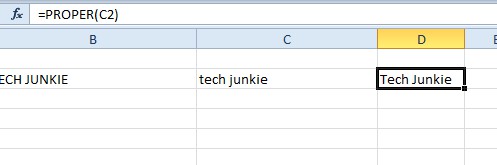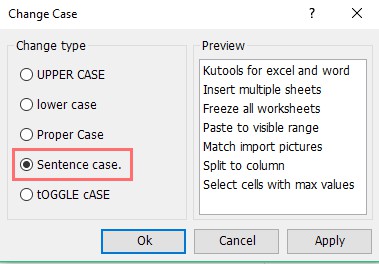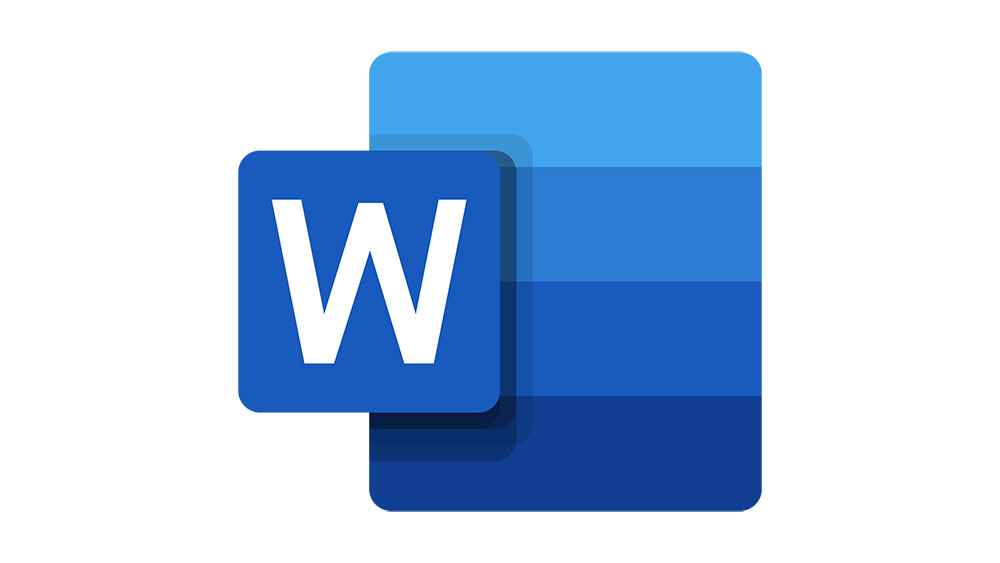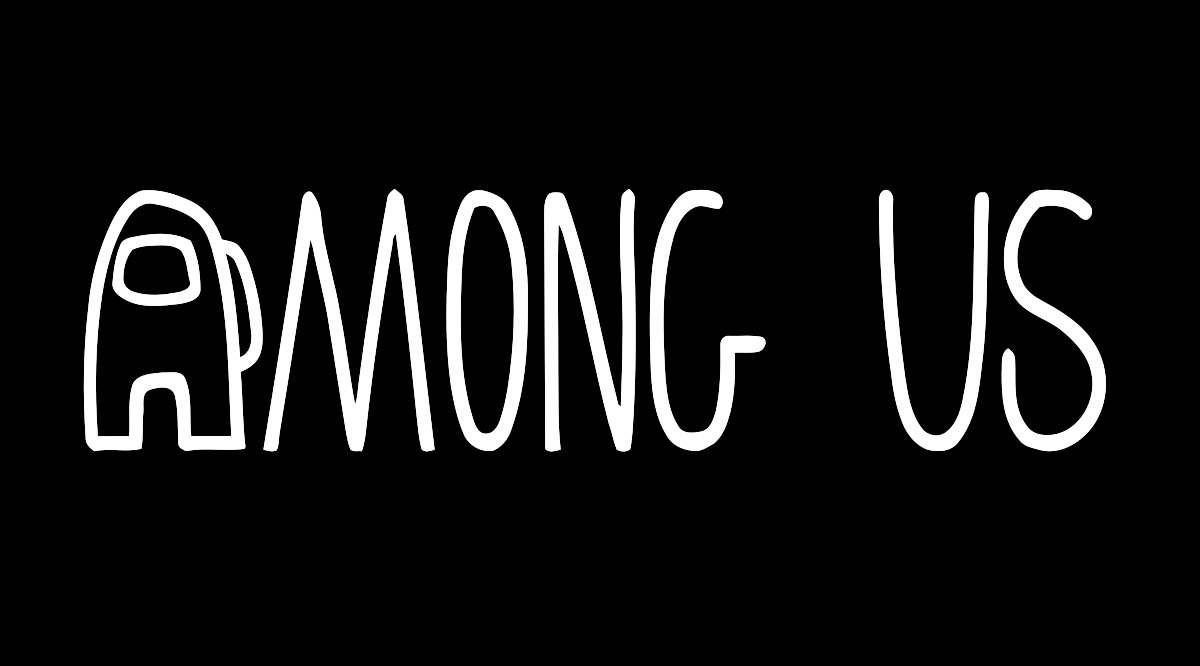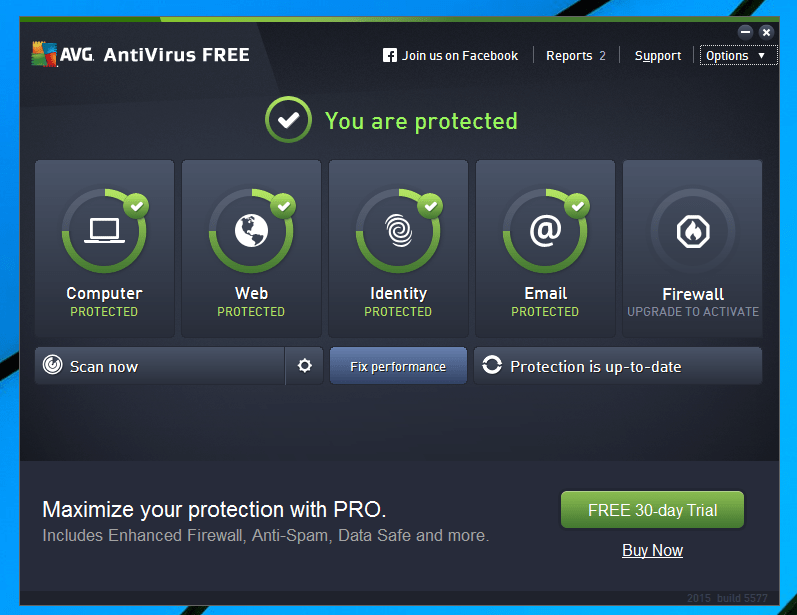Как сделать первую букву заглавной в ячейках электронной таблицы Excel
Хотя Excel в первую очередь представляет собой приложение для работы с электронными таблицами для числовых данных, вам часто потребуется вводить текст в ячейки. Любая электронная таблица должна иметь заголовки столбцов или строк. Таким образом, пользователям Excel иногда необходимо изменять регистр текста в своих электронных таблицах. Конечно, вы можете просто сделать это, вручную отредактировав содержимое ячейки с помощью клавиатуры.
Однако Excel также включает несколько функций, с помощью которых вы можете настроить регистр текста. Мы подробно рассмотрим это в этой статье.
Как изменить регистр в Excel
В Excel есть три основные функции, с помощью которых вы можете настраивать регистр текста в ячейках. Функции, изменяющие регистр: ВЕРХНИЙ, НИЖЕ, а также ПРАВИЛЬНЫЙ. ВЕРХНИЙ преобразует текст в верхний регистр, НИЖЕ преобразует его в нижний регистр и ПРАВИЛЬНЫЙ делает первую букву каждого слова в ячейке заглавной.
- Чтобы получить представление о том, как добавить эти функции в ячейки, откройте пустую таблицу Excel и введите "технический наркоман‘В камере A2.
- Затем выберите ячейку Би 2, и введите "= ВЕРХНИЙ (A2)‘В баре FX. Это преобразует текст в A2 к TECH JUNKIE в камере Би 2 как показано непосредственно ниже.
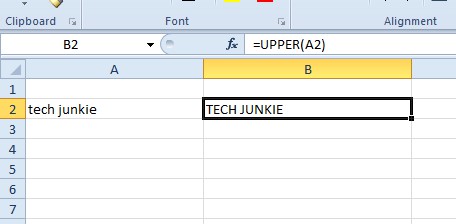
- Теперь щелкните ячейку C2, тип '= НИЖНИЙ (B2)‘На панели FX и нажмите Входить ключ. Это преобразует текст в Би 2, TECH JUNKIE, в нижний регистр, как показано ниже.
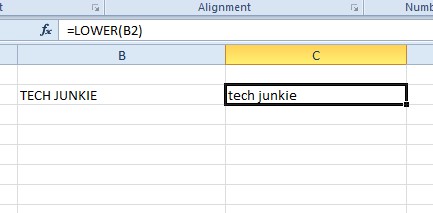
- Далее выберите ячейку D2, Вход '= ПРАВИЛЬНО (C2)‘На панели функций, а затем нажмите Входить ключ. Это преобразует текст в C2 в Tech Junkie в D2 как показано ниже. Таким образом ПРАВИЛЬНЫЙ функция делает каждое слово в текстовой строке заглавными.
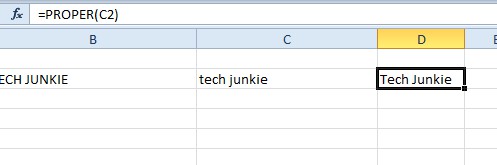
- Обратите внимание, что вам не нужно включать ссылки на ячейки в эти функции. Вместо этого вы можете ввести текст прямо в функцию. Например, выберите ячейку E2 и введите "= PROPER («технический наркоман»)‘На панели FX, как показано ниже. Это изменит регистр текстовой строки, включенной в функцию.

Используйте заглавные буквы в ячейках электронной таблицы
Основные функции Excel для редактирования регистра текста - ПРОПИСАН, ВЕРХНИЙ и НИЖНИЙ. Однако ни одна из этих прописных букв - это не первая буква в ячейке электронной таблицы Excel. Тем не менее, вы все равно можете добавить формулу в ячейку электронной таблицы Excel, которая использует только первую букву текстовой строки с заглавной буквы.
- Например, введите "это пример текстовой строки‘В камере A4 вашей электронной таблицы Excel.
- Затем выберите ячейку B4 в вашей электронной таблице введите следующую формулу в строке fx: = ЗАМЕНИТЬ (НИЖНИЙ (A4); 1,1; ВЕРХНИЙ (ЛЕВЫЙ (A4,1))), а затем нажмите Входить ключ, чтобы добавить формулу в электронную таблицу. Клетка B4 теперь отредактируем текст на ‘Это пример текстовой строки‘Как показано на снимке ниже.

Введенная формула гарантирует, что только первая буква текстовой строки будет заглавной. Вы можете изменить текст в любой ячейке с формулой, изменив ссылки на ячейки в скобках. Поэтому, если текст был в D11, вы должны заменить A4 ссылкой на ячейку D11.
Вы также можете вводить текстовые строки непосредственно в формулу вместо ссылок на ячейки. Например, выберите ячейку C4, а затем введите '= REPLACE (LOWER («это пример строки ТЕКСТ»), 1,1, UPPER (LEFT («это пример строки TEXT», 1))) »в функции бар. C4 также отредактирует текстовую строку в формуле почти так же, как B4, как показано на снимке ниже.

Редактировать текстовый регистр с помощью Kutools for Excel
В Excel нет инструмента «Изменить регистр» для редактирования текста. Это было бы удобным дополнением к приложению, и вы можете добавить инструмент «Изменить регистр» в Excel с помощью Kutools. Kutools for Excel - это надстройка, которая расширяет приложение множеством дополнительных инструментов. Вы можете попробовать 60-дневную версию Kutools, а надстройка продается по цене 39 долларов США на сайте ExtendOffice.
С добавлением Kutools в Excel вы можете открыть инструмент «Изменить регистр».
- Сначала выберите диапазон ячеек, содержащий текст для редактирования.
- Затем вы можете щелкнуть вкладку Kutools, нажать Текст кнопку и выберите Изменить регистр из меню, чтобы открыть диалоговое окно «Изменить регистр».
- Диалоговое окно "Изменить регистр" включает Дело приговора вариант, который будет использовать только первую букву текстовой строки с заглавной буквы, почти так же, как ЗАМЕНЯТЬ формула. Так что выберите Дело приговора в диалоговом окне "Изменить регистр".
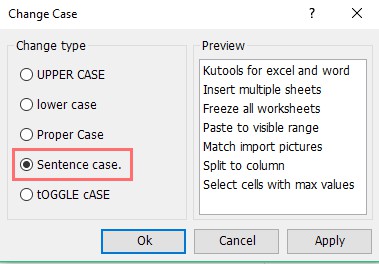
- Предварительный просмотр в правой части окна показывает, как опция будет редактировать содержимое выбранной ячейки. Нажмите Подать заявление а также Ok для подтверждения выбранной опции.
Вот как можно сделать первую букву в ячейке таблицы Excel с заглавной буквы ЗАМЕНЯТЬ формула и инструмент Изменить регистр в Kutools. Вы также можете сделать первую букву ячейки заглавной с помощью СЦЕПИТЬ формула, как показано в этом видео на YouTube.
Использование заглавных букв в первых буквах в Excel
Независимо от того, используете ли вы встроенные функции в Excel или стороннее приложение, вы можете легко изменить корпус ячеек без необходимости вручную изменять их все.
Вы форматируете листы Excel для работы? Вы знаете более оптимизированное решение? Поделитесь своими мыслями ниже.